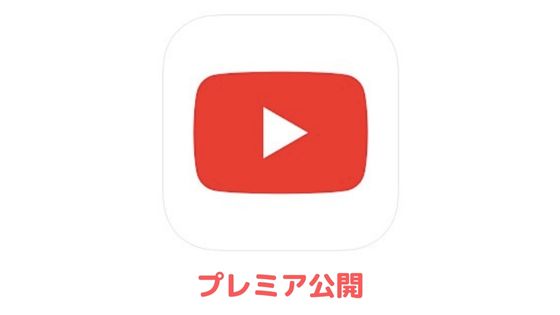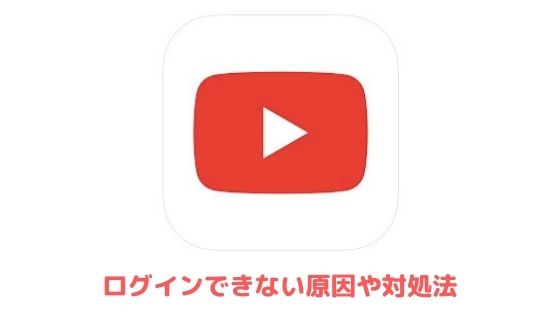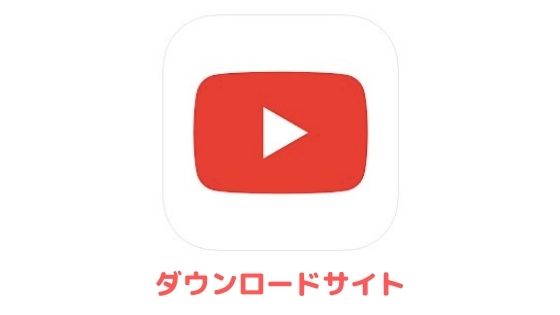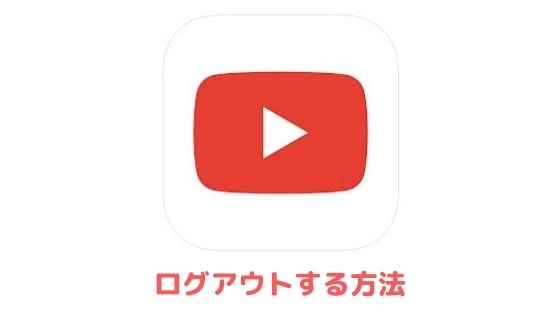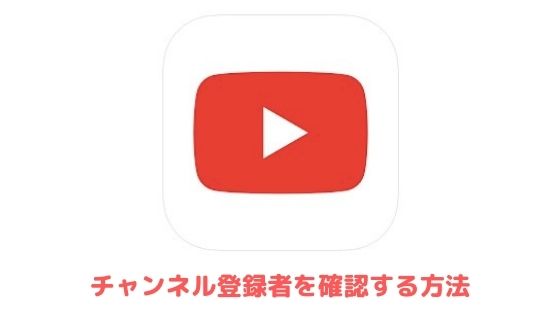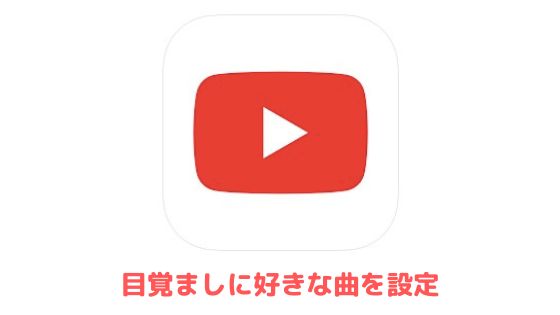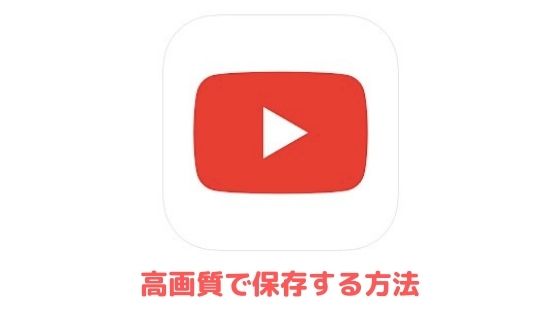YouTubeでブロックを解除する方法をスマホ・PC別にご紹介します。
ブロックリストからブロック解除する方法も解説しているので参考にしてください。
YouTubeでブロック解除する方法
スマホアプリからブロック解除する方法
まずはホーム画面の検索にブロック解除したい相手のチャンネル名を入力して検索し、そのユーザーのホーム画面を開いてください。
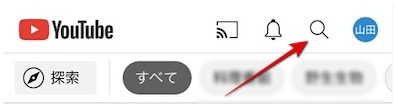
続いて「︙」→「ユーザーのブロックを解除」の順にタップしていただくと、ブロック解除できます。
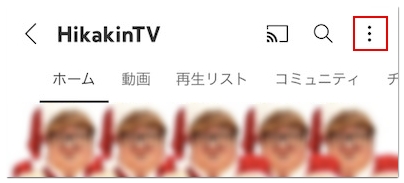

ブロックリストからブロック解除する方法
検索してもブロックした相手のチャンネルが表示されなかったり、ブロックしているユーザーが多数いる場合は、ブロックリストから解除するのがおすすめです。
まずはお使いのブラウザでYouTube Studioにアクセスしてください。
続いてYouTube Studioの画面表示をモバイル版からPC版に切り替えます。
iPhone標準ブラウザのSafariをお使いの場合は、画面左上の「ああ」→「デスクトップ用Webサイトを表示」をタップしていただくとPC版に切り替わります。
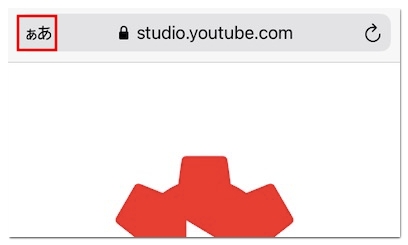
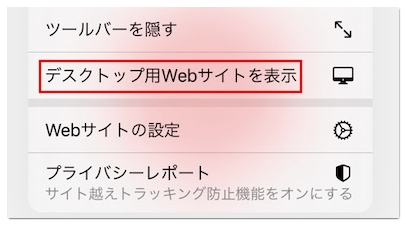
PC版のYouTube Studioにログインしたら画面左下の「設定」をタップして「コミュニティ」へ進んでください。
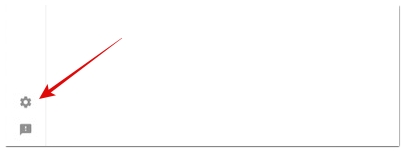
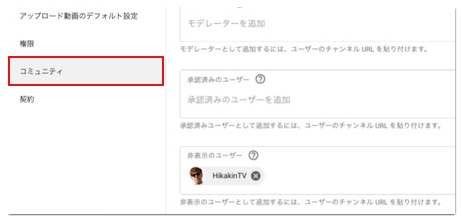
そうすると「非表示のユーザー」という欄に、これまでブロックしたユーザーが一覧(リスト)で表示されます。
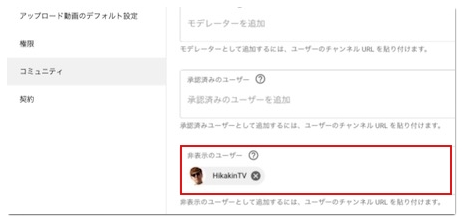
あとはバツマークをタップして「保存」していただくと、ブロックリストからブロック解除できます。
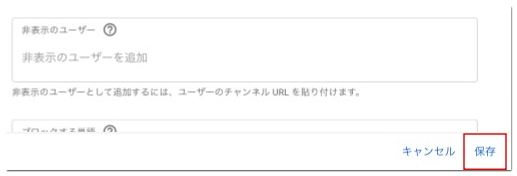
PCからブロック解除する方法
PCブラウザからブロック解除したい場合は、最初にホーム画面上部の検索からブロック解除したいユーザーのチャンネル名を検索しましょう。
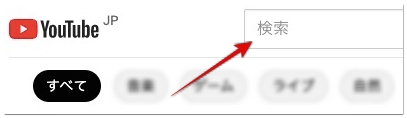
検索結果が表示されたらアイコンをクリックして「概要」へ進んでください。
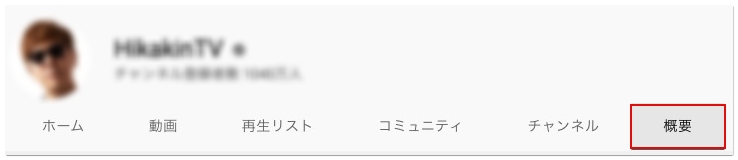
続いて旗のマークをクリックして「ユーザーのブロックを解除」→「送信」の順にクリックしていただくとブロック解除できます。
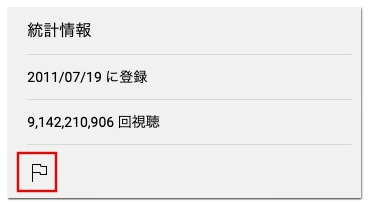
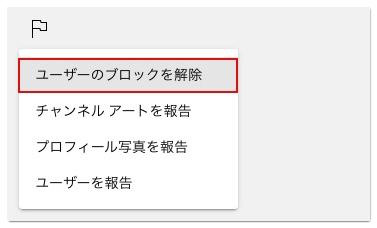
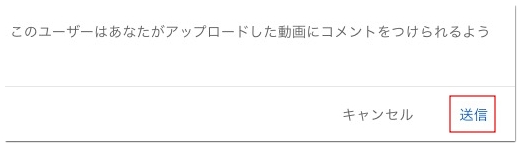
ブロックリストからブロック解除する方法
複数のユーザーをブロック解除したい場合は、ブロックリストからのブロック解除が効率的です。
まずは画面右上のアイコンをクリックして「YouTube Studio」へ進んでください。
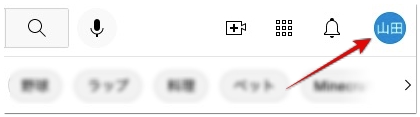
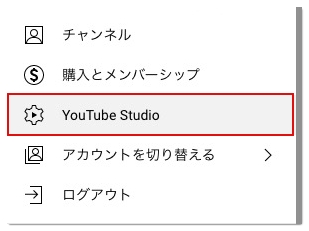
続いて画面左側の「設定」から「コミュニティ」へ進んでいただくと「非表示のユーザー」という欄にブロックしたユーザーが表示されています。
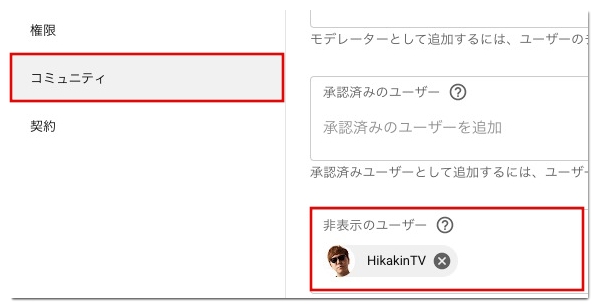
あとはブロック解除したいユーザーを削除して「保存」をクリックしていただくと、ブロック解除できます。
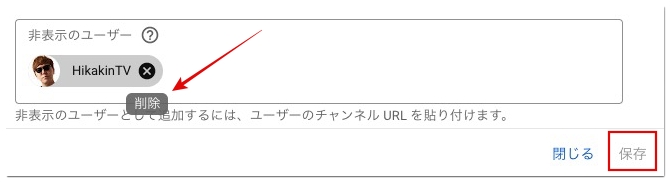
YouTubeでブロック解除できない時の対処法
YouTubeでブロックを解除できない時は、以下の対処法を試してみてください。
2つのブロック解除方法を両方試してみる
相手のチャンネルを検索してブロック解除する方法で解除できなくても、ブロックリストからであればブロック解除できる可能性があります。
反対にブロックリストに見当たらないなどの理由でブロック解除できなくても、チャンネルを検索して直接ブロック解除できる可能性もあるので、両方の解除方法を試してみてください。
不具合が解消されてからブロック解除する
YouTube自体が重かったり、ブロックリストが表示されない場合は、一時的にYouTubeで不具合が発生している可能性があります。
原因がこちらに該当する場合は、不具合が解消されてからブロック解除するようにしてください。
YouTubeでブロック解除するとどうなる?
YouTubeでブロックを解除すると、相手のコメントがあなたや他のユーザーの画面で表示されるようになります。
他のユーザーへの悪影響を危惧する場合は、ブロック解除しない方が無難です。
尚、ブロック中でも相手はコメント可能なため、ブロック解除したことがバレる可能性は低いです。